適用於不同 Apple 服務的所有免費試用版

如今,Apple 提供各種不同的訂閱服務,包括從雲存儲到移動遊戲的所有內容。如果您以前從未使用過,Apple 允許您免費試用其每項服務,但提供了許多不同的試用版。

iOS 14 帶來了最顯著的變化,這是當前互聯網的熱門話題,主屏幕自定義。iPhone 屏幕自 iOS 7 以來一直保持不變,並且在 iOS 14 中添加了主屏幕小部件,它徹底改變了 iPhone 的外觀。如果您一直想知道如何個性化您的主屏幕,那麼您來對地方了。讓我們個性化 iPhone 主屏幕。
在我們開始之前
iPhone 主屏幕有四個主要元素可以個性化;應用程序圖標、圖標佈局、小部件和壁紙。我將介紹每個提到的元素的步驟,以便該指南易於遵循。
1.更換壁紙
好吧,這很明顯,您可能已經知道如何更改 iPhone 上的牆紙,但我添加它只是為了徹底。您可以在“設置”中設置任何壁紙以匹配您的圖標和小部件。
導航到設置應用程序,點擊壁紙,然後選擇新壁紙。
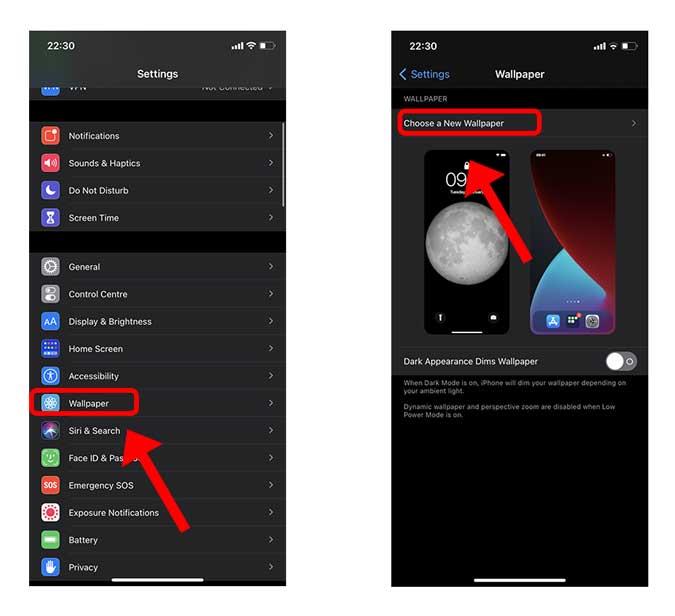
在預覽部分調整壁紙並通過點擊底部的按鈕關閉透視縮放。如果您想稍後更改應用程序圖標佈局,這將是至關重要的。
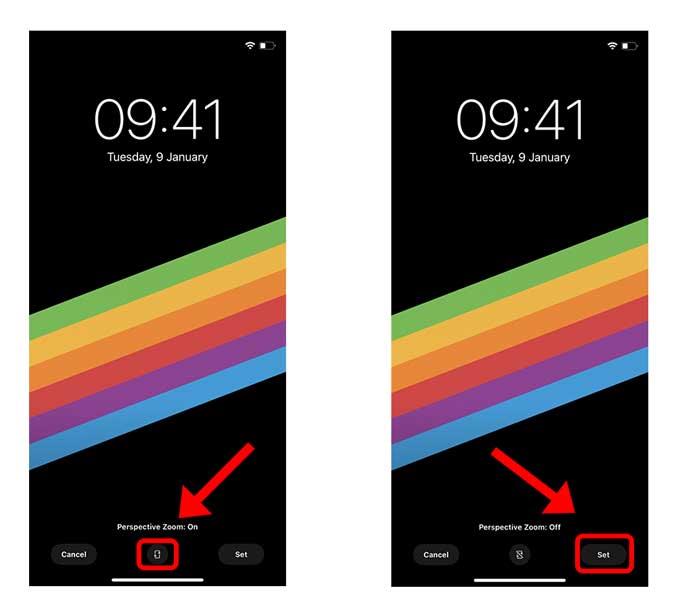
2.更改應用程序圖標
儘管更改 iPhone 上的應用程序圖標的功能自 iOS 12 以來就已經存在,但它在 iOS 14 中已成為主流。您可以用自定義圖標替換現有圖標,以從主屏幕啟動應用程序。有幾種不同的方法可以做到這一點,但最簡單的方法是使用 iPhone 上的快捷方式應用程序。它是預裝的並且可以完美運行。
要更改應用程序圖標,請在 iPhone 上打開快捷方式應用程序,然後點擊右上角的 + 按鈕。現在,點擊添加操作按鈕以打開操作列表。
必讀: iOS 14 充分利用 iPhone 的重要提示和技巧
在搜索欄中輸入“打開應用程序” 。選擇標題為“打開應用程序”的操作。點擊腳本操作下的“選擇”,然後選擇您選擇的應用程序。
我選擇照片應用程序進行演示。繼續點擊右上角的肉丸菜單 (..) 按鈕。
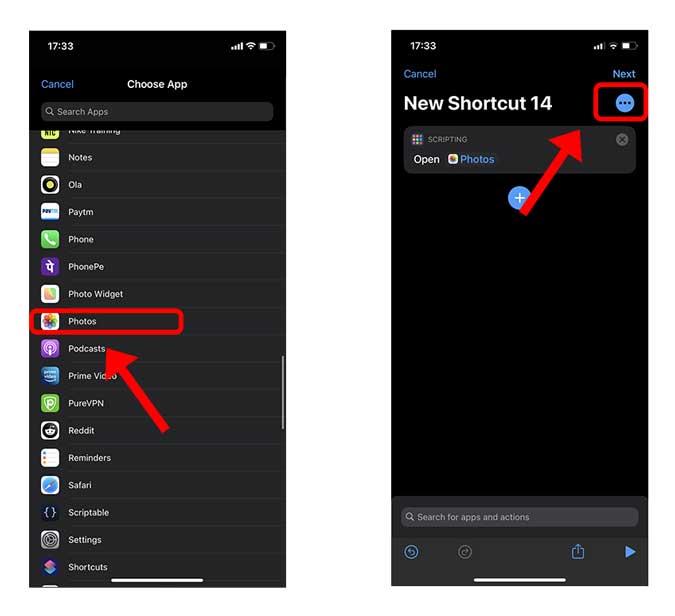
在這裡,您可以為快捷方式命名,並更改主屏幕上顯示的應用程序圖標。點擊“添加到主屏幕”並繼續設置主屏幕名稱和圖標。
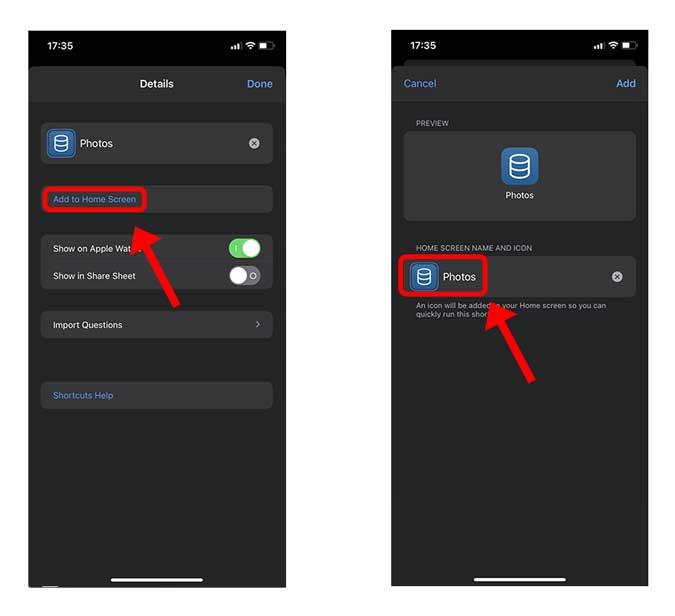
在這裡,您可以從照片應用程序或文件應用程序中選擇任何圖像,將其設置為主屏幕上的應用程序圖標。
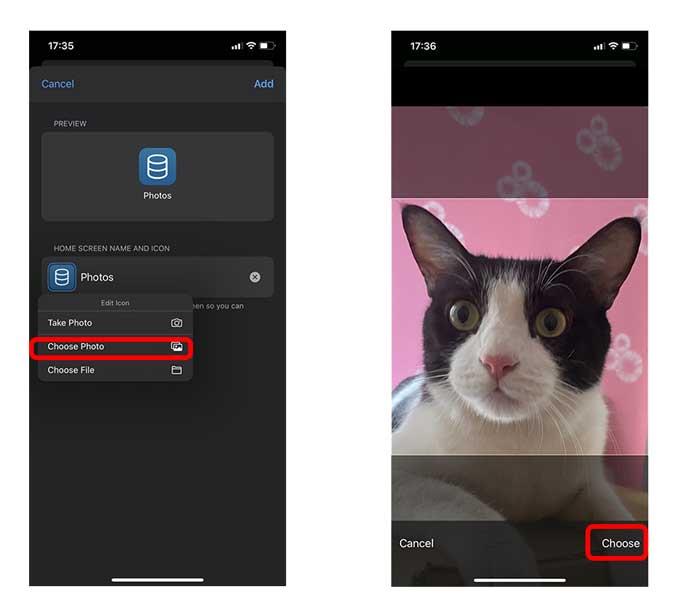 好了,這就是應用程序圖標在主屏幕上的外觀,當您點擊右上角的添加時,它會將應用程序圖標放在主屏幕上。
好了,這就是應用程序圖標在主屏幕上的外觀,當您點擊右上角的添加時,它會將應用程序圖標放在主屏幕上。
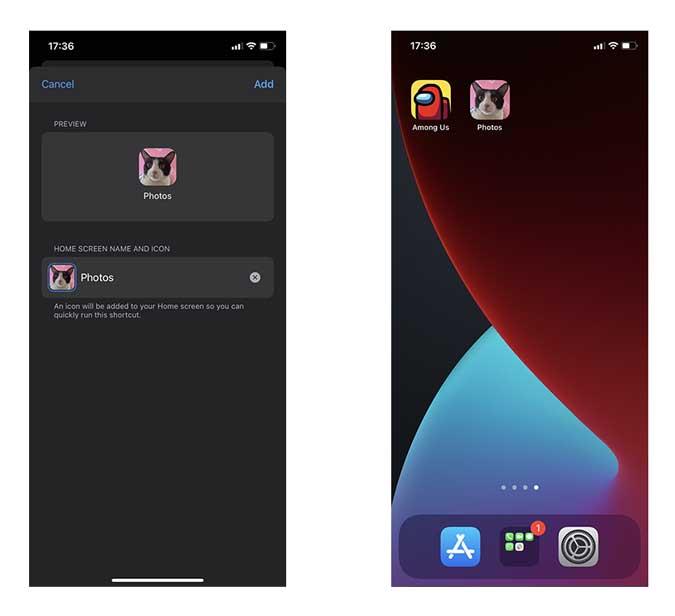
正如您所看到的,這種方法非常有效,唯一的缺點是首先運行的快捷方式會導致輕微的延遲。
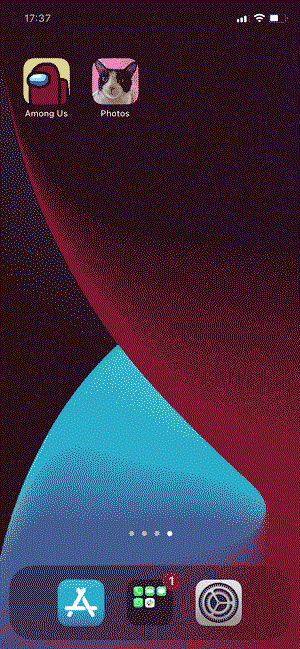
您可以使用此方法將任何圖像作為應用程序圖標,但您必須為要替換圖標的每個應用程序創建一個快捷方式。如果您想要一個更簡單的解決方案,您可以查看iskin.tooliphone.net以免費批量下載自定義應用程序圖標。您可以查看這份關於如何在 iPhone 上自定義應用程序圖標的深入指南。
3.更改應用圖標佈局
即使允許在主屏幕上進行自定義,Apple 仍然不允許您將應用程序圖標放在主屏幕上的任何位置。我的意思是,如果主屏幕頁面的頂行是空的,那麼屏幕底部就不能有應用程序圖標。但是,有一些聰明的解決方法。
iempty.tooliphone.net通過生成一組透明的圖標來解決這個問題,這些圖標將充當頁面上的空佔位符。這意味著您可以在主屏幕上擁有任何形狀或圖案的應用程序圖標。以下是如何設置它。
在 Safari 瀏覽器中打開iPhone 上的iempty.tooliphone.net 。向下滾動並點擊“添加空圖標”按鈕。它會在下面顯示快速步驟和上傳按鈕。點擊上傳按鈕。
現在我們需要上傳空白屏幕的截圖。要進入空白頁面,請進入微動模式(長按主屏幕上的任意圖標)並向右滑動直到獲得空白頁面。

回到Safari瀏覽器,通過上傳文件到網頁上傳我們剛剛截取的截圖。點擊選擇文件以打開照片菜單。
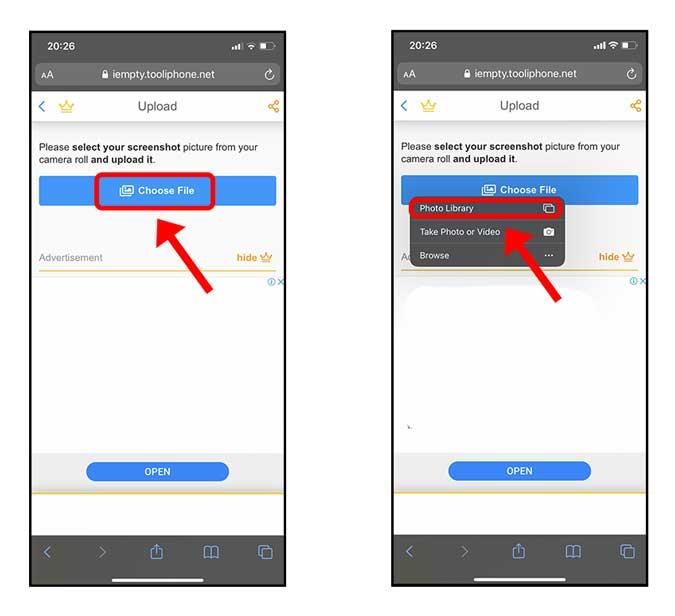
上傳需要幾秒鐘,一旦上傳,您將能夠看到可以下載的圖標的預覽。
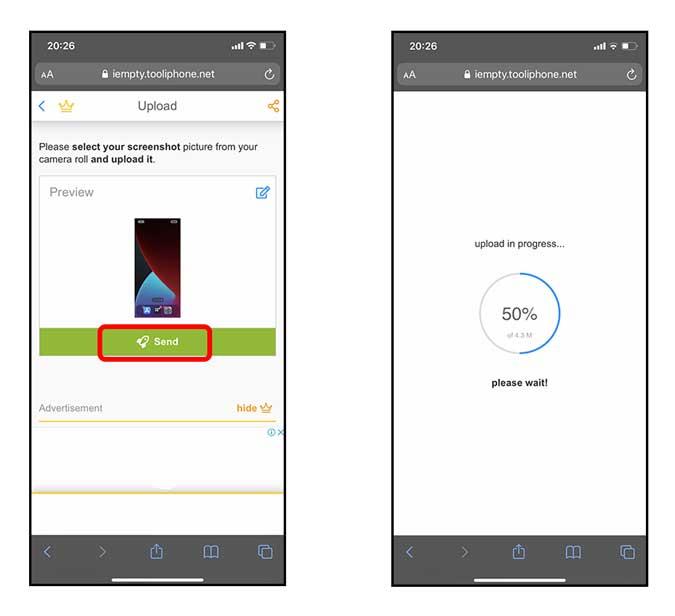
免費版只允許您下載三個空圖標,但您可以通過花 3 美元購買開發人員一杯咖啡來解鎖所有圖標。點擊下載按鈕將空圖標保存到主屏幕。
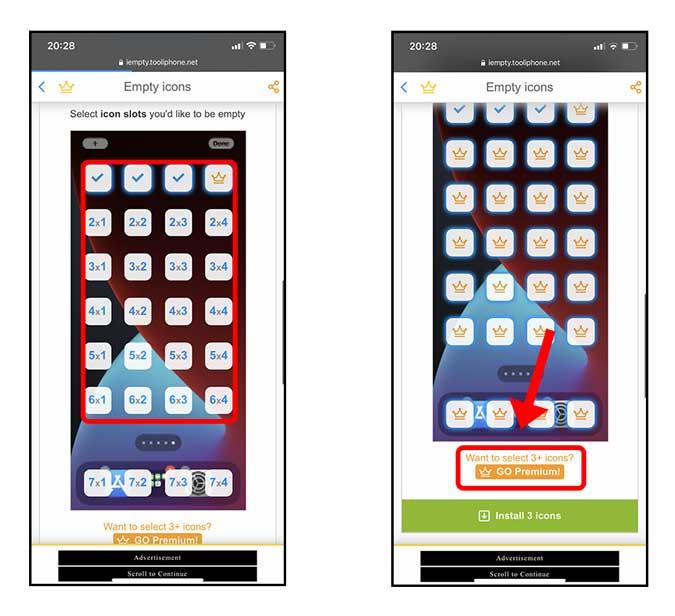
在您進入抖動模式之前,我們剛剛下載的圖標將不可見。您可以按正確的順序排列圖標,使其與牆紙融為一體。
好了,帶有空圖標的主屏幕已準備就緒。您可以使用這種既實用又美觀的方法創建不同的佈局和圖案。
4.添加小部件
iPhone 主屏幕的最新添加是小部件。這些位於您的主屏幕上,位於您的應用程序圖標之間,並提供有價值的見解。例如,我放置了一個模擬時鐘、一個日曆和一個電池小部件,以便在不啟動應用程序的情況下保持更新。除了內置小部件外,第三方應用程序還可以添加小部件功能。
要在主屏幕上添加小部件,請通過長按主屏幕上的任何應用程序圖標進入微動模式。點擊右上角的 + 按鈕以打開小部件面板。
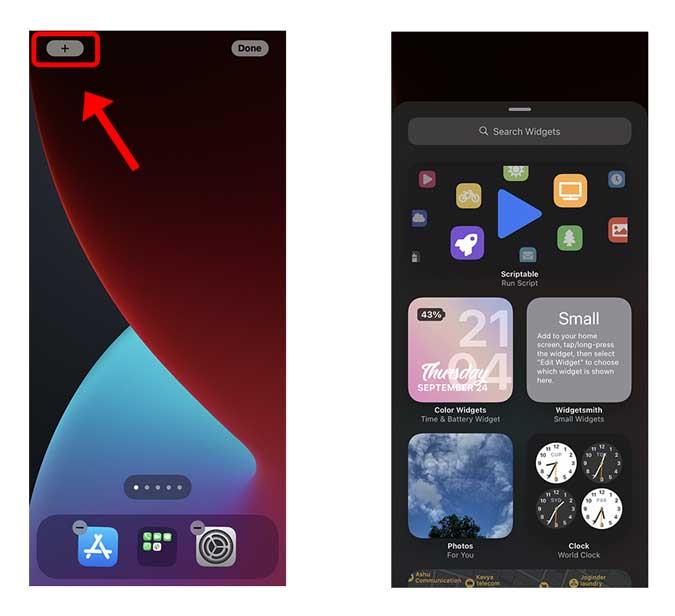
一旦找到您選擇的小部件並點擊添加小部件按鈕,您就可以在此處搜索所有可用的小部件。它會給你三種風格的小部件。
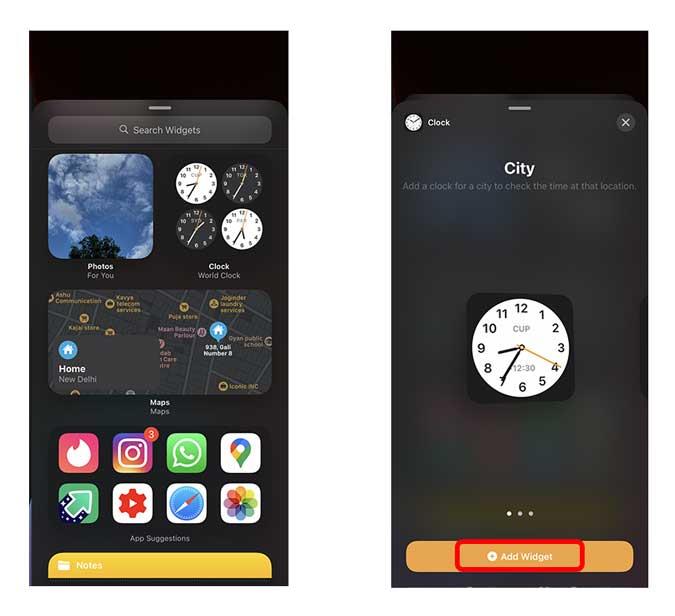
你去吧,主屏幕上的小部件。享受!
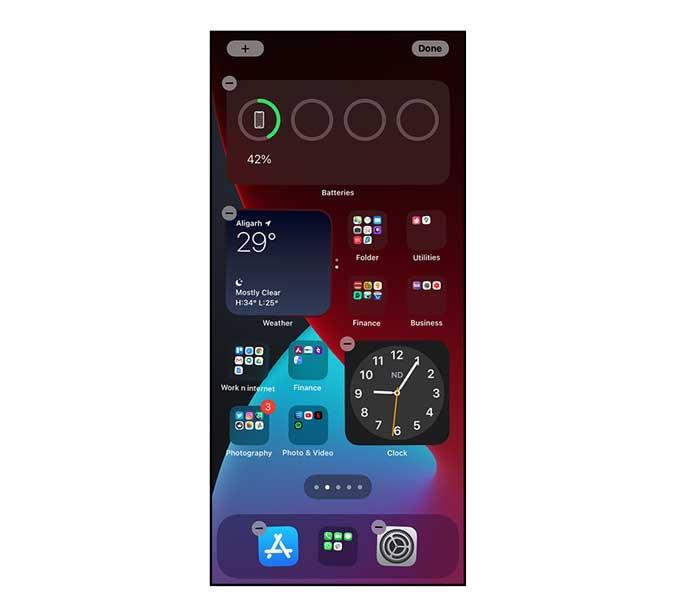
最後的話
這些是主屏幕的所有元素,您可以自定義這些元素以創建真正的個人主屏幕。你打算用你的主屏幕做什麼?在Twitter 上給我發送截圖或在下方評論您的建議。
另請閱讀: 如何修復 iOS 14 上的時鍾小部件時間
如今,Apple 提供各種不同的訂閱服務,包括從雲存儲到移動遊戲的所有內容。如果您以前從未使用過,Apple 允許您免費試用其每項服務,但提供了許多不同的試用版。
Apples watchOS 8 將於今年秋季正式上市。但是,如果您想體驗所有新功能,現在可以通過下載公共測試版來實現。
大多數電子設備都會發出藍光,您的 iPhone 也不例外。雖然藍光很難避免,但睡前攝入過多藍光會導致失眠。這就是為什麼許多人都在尋找減少 iPhone 藍光的方法,而 Apple 通過 Night Shift 功能輕鬆實現了這一目標。
iOS 主屏幕已從靜態頁面演變為允許自定義的動態頁面。如今,您可以添加小部件和刪除應用程序以根據自己的喜好調整主屏幕。
曾經希望您的 Apple Watch 在您進入影院時自動啟用“請勿打擾”嗎?您想每天自動更換一次 Apple Watch 錶盤嗎?借助 Apple Watch 自動化,您可以做到這些以及更多。
隨著 Apple Watch 越來越受歡迎,Apple 繼續向消費者提供更多型號的可穿戴設備。
導航無麩質飲食並不容易。您需要提前計劃膳食,掃描食品標籤是否含有麩質成分,並檢查餐廳是否可以安全地滿足您的需求。
就像 iPhone 或 iPad 一樣,Apple Watch 是一種昂貴的設備,其中包含大量重要的個人信息。由於它在您的手腕上,因此很容易丟失或被盜。
昆蟲在一年中最熱的季節最為活躍,它們中的很多都能找到進入您的院子或家中的途徑。雖然大多數昆蟲是無害的,但您可能想了解更多關於您經常看到的小動物的信息。
您的視頻可能太大而無法附加到郵件中,或者可能只是在您的 iPhone 上佔用太多空間,我們有一個應用程序列表,可以將 iPhone 視頻壓縮為電子郵件。








